Algunos usuarios prefieren quitar Skype de Outlook.com por diferentes motivos que no vienen al caso. La mayoría considera que no es posible hacerlo y que Skype ya es parte de Outlook.com de forma obligatoria.
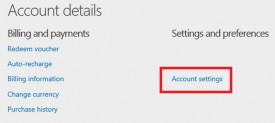 En realidad, es posible quitar o eliminar Skype de Outlook.com siguiendo una serie de pasos que aquí vamos a conocer.
En realidad, es posible quitar o eliminar Skype de Outlook.com siguiendo una serie de pasos que aquí vamos a conocer.
Antes de continuar debemos estar totalmente seguros de los pasos que vamos a realizar y de las consecuencias que tendrán tanto en nuestros contactos como en nosotros mismos. Las personas no podrán establecer una comunicación directa a través del chat, las llamadas de voz o por videoconferencia como lo hacían hasta el momento. Será necesario entonces buscar una alternativa mediante la cual comunicarse con aquellos contactos realmente importantes.
Cómo quitar Skype de Outlook.com
El primer paso que nos enseñará como quitar Skype de Outlook.com requiere que iniciemos sesión en el sitio web de la aplicación (Skype.com). Allí introduciremos nuestro Skype ID y la contraseña asociada al mismo.
Inicialmente el sistema nos situará en la pestaña «My Account» desde allí nos dirigiremos a «Account Settings». En esta sección podremos ver nuestro nombre de Skype junto con el nombre de nuestra cuenta Microsoft asociada al mismo.
Para finalizar pulsaremos «Unlink» en la cuenta Microsoft correspondiente. Será necesario confirmar la acción para poder completarla.
Alternativas a Skype para Outlook.com
Actualmente no tenemos una alternativa a Skype para Outlook.com. No obstante, es posible utilizar diferentes sistemas de chat, llamadas de voz y videoconferencias que funcionan de forma paralela a Outlook.com. Si bien estos no estarán integrados dentro de nuestro sistema de correos electrónicos (sincronizando contactos, calendario ni demás datos) es posible comunicarse de una forma confiable y segura.
Entre las principales alternativas podemos nombrar a Google Hangouts, FaceTime, ICQ, Jitsi, Tango, Viber y WeChat. Tal como podemos notar, existen muchas aplicaciones que realizan funciones similares a las de Skype, quedará en cada uno conocer cuál es la que se ajusta mejor a sus necesidades.
Generalmente, quienes desean quitar Skype de Outlook.com pretende poder consultar sus correos electrónicos de forma constante sin la necesidad de estar conectados a Skype en el proceso. Para estos puede resultar una buena opción indicar el estado «Invisible» en el perfil de Skype dentro de Outlook.com.

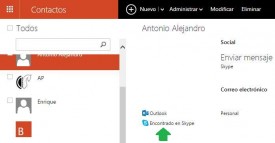 Se utiliza aquí una herramienta que el sistema (Outlook.com) ha implementado recientemente y que nos permite sumar a los contactos de Skype.
Se utiliza aquí una herramienta que el sistema (Outlook.com) ha implementado recientemente y que nos permite sumar a los contactos de Skype.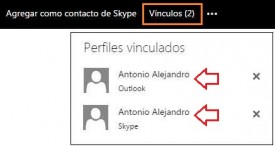 Allí se nos indicará cuales son los dos (o más) usuarios que comparten la misma dirección de correo electrónico. Esta sección nos muestra además que el nombre pertenece a cada servicio (Outlook o Skype).
Allí se nos indicará cuales son los dos (o más) usuarios que comparten la misma dirección de correo electrónico. Esta sección nos muestra además que el nombre pertenece a cada servicio (Outlook o Skype).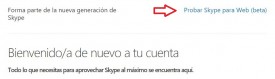 Trataremos en este tutorial sobre dicha versión de Skype y detallar sus principales características y ventajas.
Trataremos en este tutorial sobre dicha versión de Skype y detallar sus principales características y ventajas. La forma sencilla y pelos de acceder a Skype en la web es a través del sitio web de la misma aplicación. Para esto debemos dirigirnos con nuestro navegador de Internet a la dirección «Skype.com».
La forma sencilla y pelos de acceder a Skype en la web es a través del sitio web de la misma aplicación. Para esto debemos dirigirnos con nuestro navegador de Internet a la dirección «Skype.com». Skype para web se encuentra en su fase beta y existen ciertos inconvenientes que los usuarios han reportado hasta el momento. No obstante, se trata de una aplicación que brinda numerosas ventajas para todo aquel usuario que no posee una versión instalada en su ordenador o cualquier otro dispositivo.
Skype para web se encuentra en su fase beta y existen ciertos inconvenientes que los usuarios han reportado hasta el momento. No obstante, se trata de una aplicación que brinda numerosas ventajas para todo aquel usuario que no posee una versión instalada en su ordenador o cualquier otro dispositivo.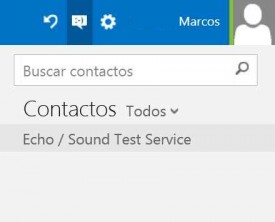 Nos referimos a todos los contactos disponibles para entrar en comunicación con nosotros y que se encuentran listados en la sección de mensajería instantánea de Outlook.com.
Nos referimos a todos los contactos disponibles para entrar en comunicación con nosotros y que se encuentran listados en la sección de mensajería instantánea de Outlook.com.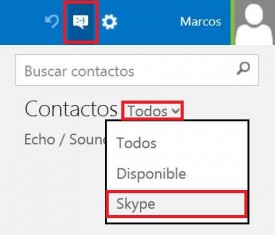 En la sección de Contactos, donde podemos observar todas las personas con las cuales podemos establecer una nueva conversación de chat, allí encontraremos una opción de filtrado rápido.
En la sección de Contactos, donde podemos observar todas las personas con las cuales podemos establecer una nueva conversación de chat, allí encontraremos una opción de filtrado rápido.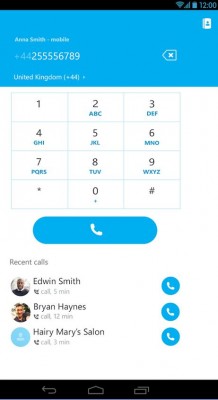 La aplicación líder mensajería de voz y videoconferencias que se encuentra disponible para dispositivos Android también ha recibido una actualización para este sistema operativo.
La aplicación líder mensajería de voz y videoconferencias que se encuentra disponible para dispositivos Android también ha recibido una actualización para este sistema operativo.